Lenovo Page de support de mise à jour du firmware System X
Lenovo Page de support de mise à jour du firmware System X
Lenovo Page de support de mise à jour du firmware System X
- Centre de support du firmware
- ThinkSystem
- ThinkServer
- Système X
- ThinkAgile
- ThinkSystem Stockage
- Lenovo Réseau
- Acquisition de firmware/ pilotes
Description
Lenovo fournit une série d'outils pour vous aider à mettre à jour le firmware des serveurs System x. Ces outils vous permettent de mettre à jour les versions de firmware via une interface graphique (GUI) ou une interface en ligne de commande (CLI) dans différents scénarios, avec ou sans connexion Internet. Cette page d'accueil présente les différents outils de mise à jour du firmware System x et répertorie les articles « Comment faire », afin que vous disposiez des ressources nécessaires pour mettre à jour le firmware de votre serveur.
Systèmes applicables
Lenovo Système x (cliquez ici pour voir la liste complète des serveurs compatibles)
- Lenovo Série convergée HX
- Lenovo Nœud de calcul Flex System x240 M4
- Lenovo Nœud de calcul Flex System x240 M5
- Lenovo Nœud de calcul Flex System x280 X6/x480 X6/x880 X6
- Lenovo Nœud de calcul Flex System x440
- Lenovo NeXtScale nx360 M5
- Lenovo System x3250 M6
- Lenovo System x3500 M5
- Lenovo System x3550 M5
- Lenovo System x3650 M5
- Lenovo System x3750 M4
- Lenovo System x3850 X6/x3950 X6
IBM System x (cliquez ici pour voir la liste complète des serveurs compatibles)
- IBM BladeCenter HS22 7870/1936/7809/1911
- IBM BladeCenter HS22V 7871/1949
- IBM BladeCenter HS23 7875/1929
- IBM BladeCenter HS23E 8038/8039
- IBM BladeCenter HX5 7873/1910
- IBM BladeCenter HX5 7872/1909
- IBM Flex System x220 Nœud de calcul 7906/2585
- IBM Flex System x222 Nœud de calcul 7916
- IBM Flex System x240 Nœud de calcul 8737/8738/7863/8956
- IBM Flex System x280 X6/x480 X6/x880 X6 Nœud de calcul 4259/7903
- IBM Flex System x440 Nœud de calcul 7917
- IBM NeXtScale nx360 M4 5455/5456
- IBM Smart Analytics System 7949
- IBM System x iDataPlex dx360 M2 7321/6380/7323
- IBM System x iDataPlex dx360 M3 6391
- IBM System x iDataPlex dx360 M4 serveur 7912/7913
- IBM System x iDataPlex dx360 M4 serveur refroidi par eau 7918/7919
- IBM System x3100 M4 2582
- IBM System x3100 M5 5457
- IBM System x3200 M3 7327/7328
- IBM System x3250 M3 4251/4252/4261
- IBM System x3250 M4 2583
- IBM System x3250 M5 5458
- IBM system x3300 M4 7382
- IBM System x3400/x3500 M2 7839
- IBM System x3400/x3500 M3 7380
- IBM System x3400/x3500 M3 7836/7837
- IBM System x3400/x3500 M3 7378/7379
- IBM System x3500 M4 7383
- IBM System x3530 M4 7160
- IBM System x3550 M2 7946/4198
- IBM System x3550 M3 7944/4254
- IBM System x3550 M4 7914
- IBM System x3620 M3 7376
- IBM System x3630 M3 7377
- IBM System x3630 M4 7158
- IBM System x3650 M2 7947/4199
- IBM System x3650 M3 7945/4255/5454
- IBM System x3650 M4 7915
- IBM System x3650 M4 BD 5466
- IBM System x3650 M4 HD 5460
- IBM System x3690 X5 7148/7149
- IBM System x3690 X5 7147/7192
- IBM System x3750 M4 8722/8733
- IBM System x3750 M4 8752/8718
- IBM System x3755 M3 7164
- IBM System x3850 X5 7145/7146
- IBM System x3850 X5/x3950 X5 7143/7191
- IBM System x3850 X6/x3950 X6 3837/3839
Acquisition de firmware et de pilotes
- Visitez le Lenovo site de support des centres de données.
- Cliquez sur la tuile Serveur pour les produits serveurs Lenovo ou effectuez une recherche en spécifiant un modèle de serveur avec type de machine:
Utilisation de la tuile Serveur- Par exemple, pour trouver System x 3650 M5, Type 8871:
Cliquez sur le bouton Serveur -> pour Série, sélectionnez System x -> pour Sous-série, sélectionnez System x 3650 M5 -> pour Type de machine, sélectionnez Type 8871.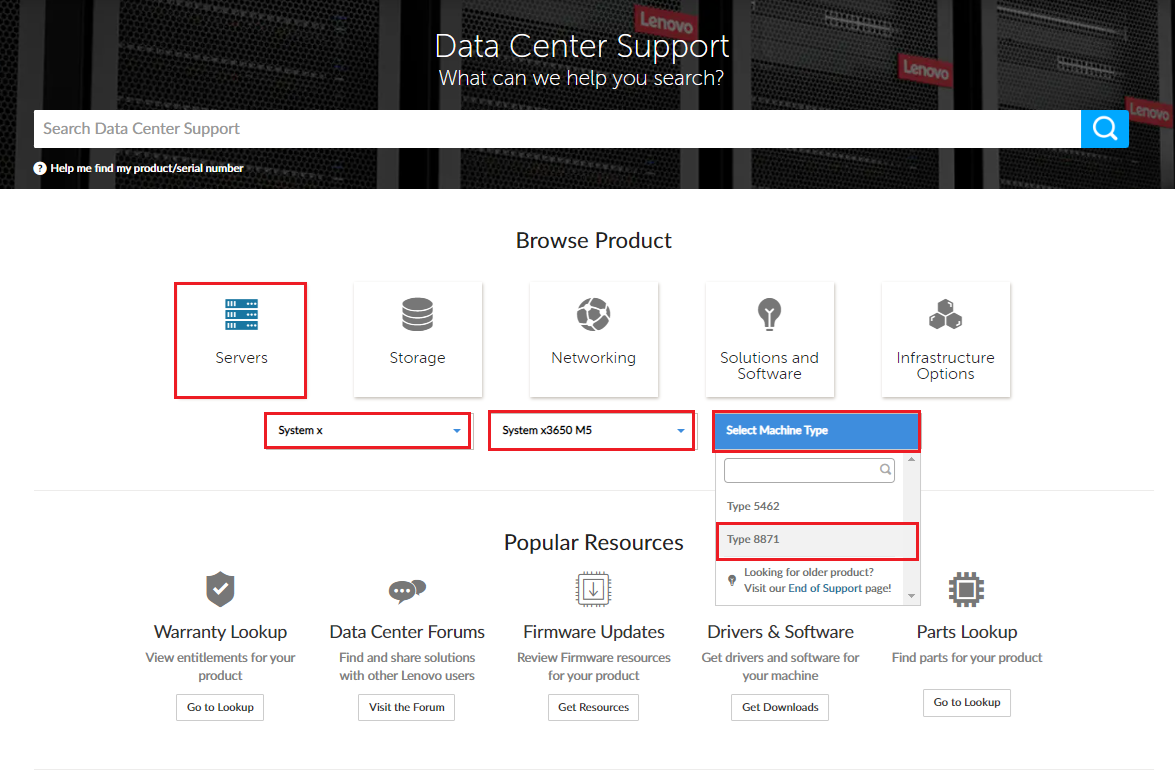
- Entrez des mots-clés dans la boîte de recherche : par exemple, System x 3650 M5 ou simplement Type 8871. Les mots-clés de recherche ne tiennent pas compte de la casse.
- Sélectionnez System x 3650 M5, Type 8871 dans le menu déroulant.
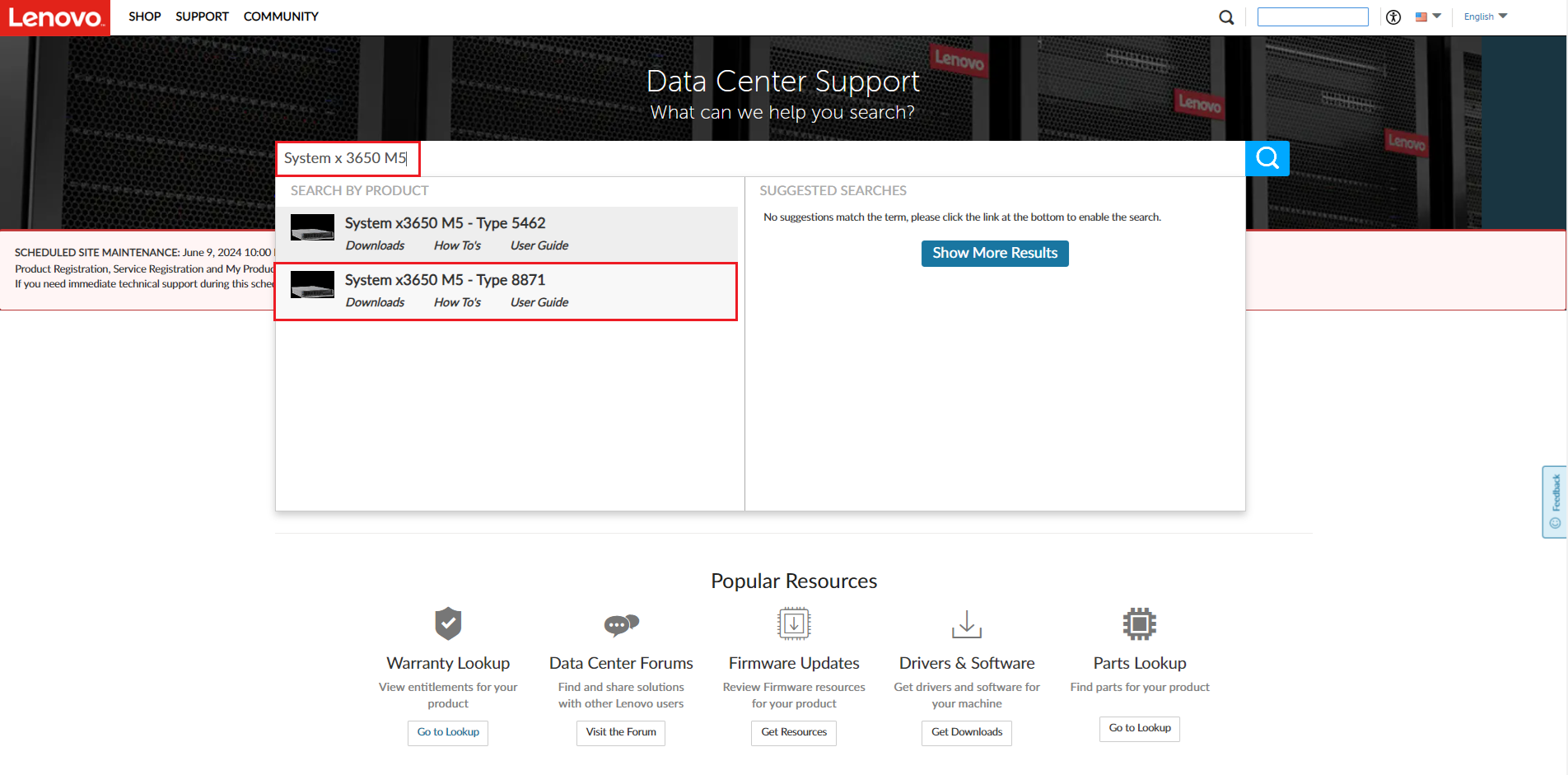
- Par exemple, pour trouver System x 3650 M5, Type 8871:
- Cela vous amènera à la page d'accueil du produit de ce serveur.
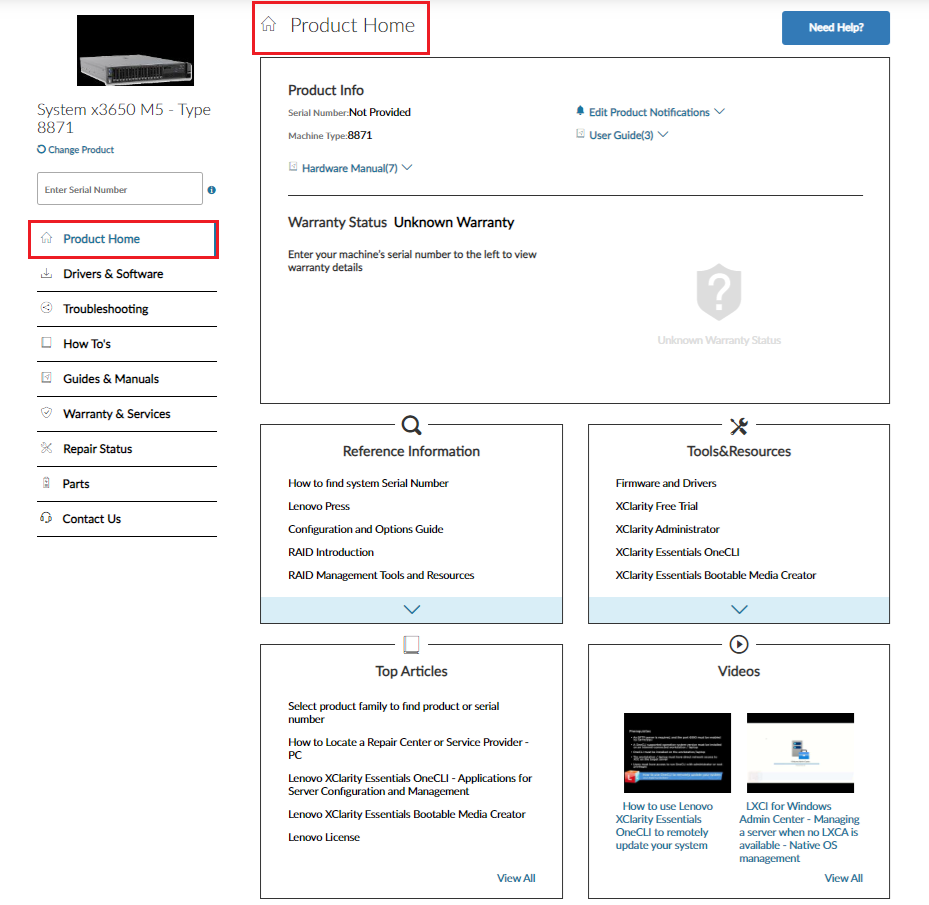
- Sur la page d'accueil du produit du serveur :
- Cliquez sur Pilotes & Logiciels dans le menu de navigation à gauche.
- Pour le firmware système, sélectionnez UEFI/BIOS ou IMM/IMM2 pour les derniers UEFI/BIOS ou IMM pour votre serveur.
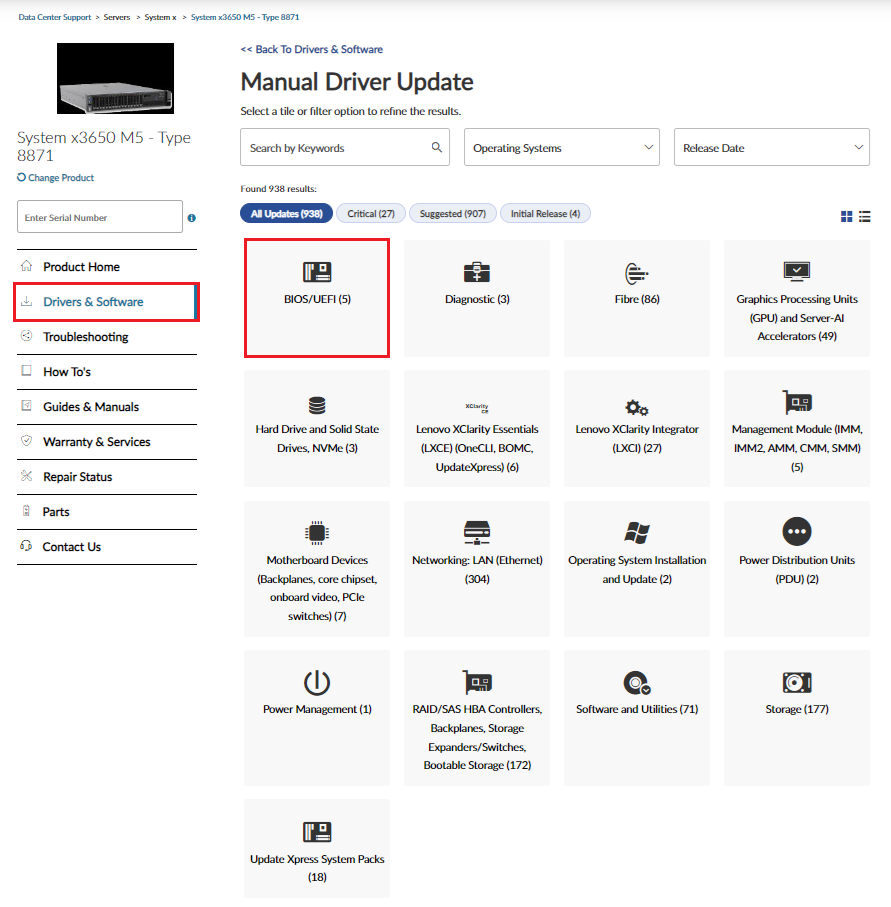
- Vous pouvez également rechercher en utilisant des mots-clés tels que drivers, GPU, RAID, IMM, etc. pour localiser le logiciel dont vous avez besoin.
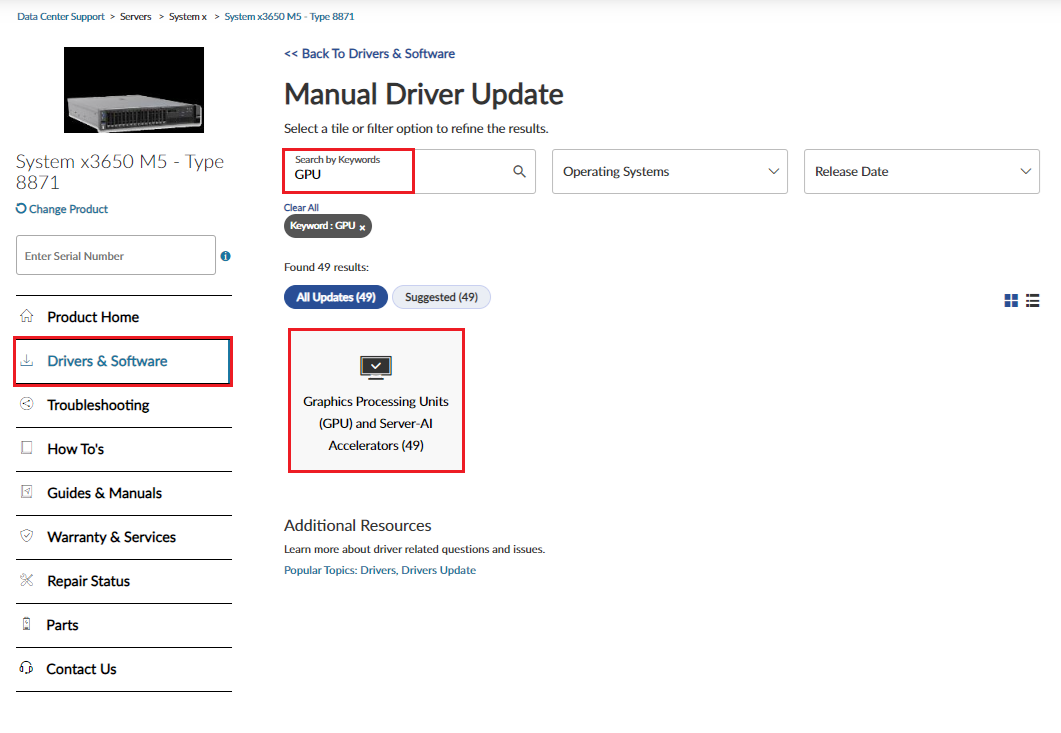
- Téléchargez les paquets logiciels pour votre serveur.
- Par exemple : Contrôleur RAID
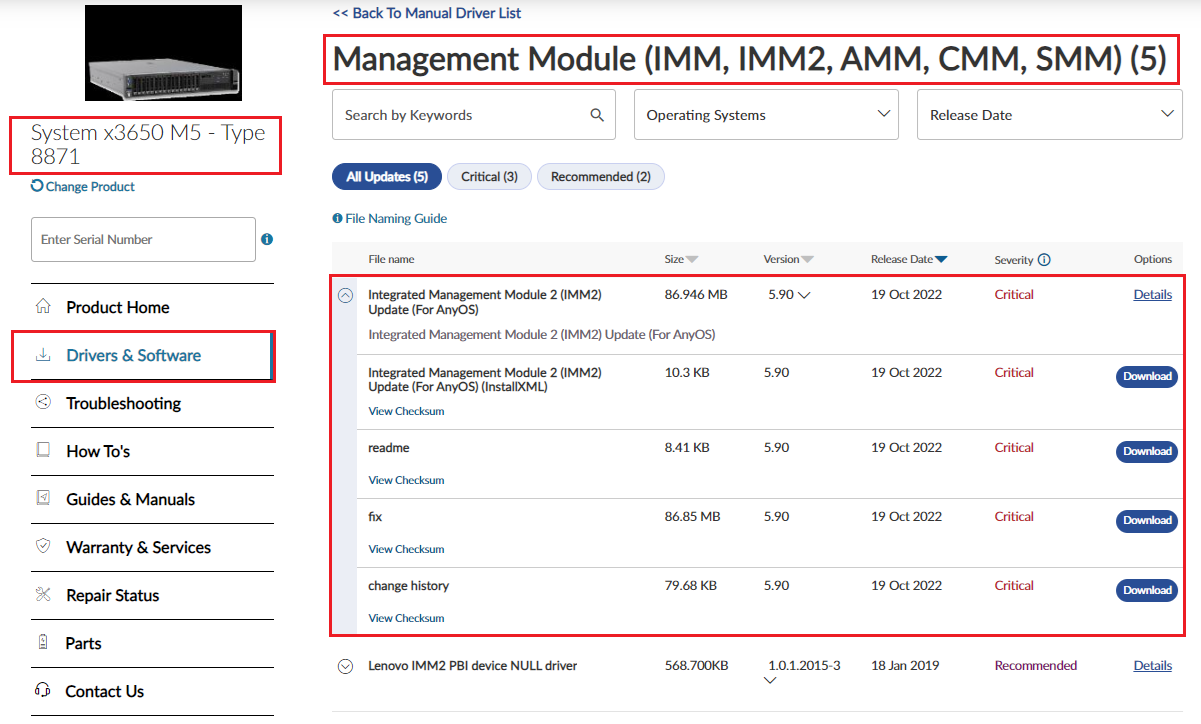
- Par exemple : Contrôleur RAID
- Pour un guide étape par étape sur comment localiser et télécharger tous les firmwares/drivers disponibles pour vos produits Lenovo DCG, cliquez sur ce Acquisition de firmware/ pilotes lien ou sur l'onglet du même nom en haut de cette page.
Scénarios et vidéos
Il existe plusieurs méthodes pouvant être utilisées pour mettre à jour le firmware de votre produit. Sélectionnez un scénario qui convient le mieux à votre plateforme actuelle.
J'ai accès à l'interface de gestion Web IMM
Utilisez l'option de mise à jour du firmware dans l'IMM pour appliquer la mise à jour du firmware
J'ai un accès local au serveur avec un KVM (clavier & vidéo), mais je n'ai pas encore installé de système d'exploitation
Utilisez BoMC pour créer un support amorçable, puis mettez à jour le firmware sur n'importe quel serveur, quel que soit le système d'exploitation installé.
J'ai accès à un système d'exploitation basé sur GUI du serveur, et le serveur est connecté à Internet
Utilisez Lenovo XClarity Essentials UpdateXpress ou Lenovo UpdateXpress System Pack Installer pour acquérir et mettre à jour les paquets de firmware.
- Comment utiliser le Lenovo XClarity Essentials UpdateXpress pour mettre à jour votre système - Mise à jour d'une machine distante depuis le site de support Lenovo
J'ai accès à un système d'exploitation basé sur GUI du serveur, mais le serveur n'est pas connecté à Internet
Utilisez OneCLI, Lenovo XClarity Essentials UpdateXpress, ou Lenovo UpdateXpress System Pack Installer pour créer un dépôt local sur un poste de travail connecté à Internet afin d'acquérir le package, puis copiez-le sur un USB disque pour exécuter OneCLI ou UpdateXpress sur le serveur cible.
- OneCLI - Comment utiliser Lenovo XClarity Essentials OneCLI pour mettre à jour localement votre système
- LXCE UpdateXpress - Comment utiliser le Lenovo XClarity Essentials UpdateXpress pour mettre à jour votre système - créer un dépôt de mises à jour et installer les mises à jour sur la machine locale
- LXCE UpdateXpress System Pack Installer - Comment utiliser Lenovo UpdateXpress System Pack Installer pour mettre à jour le firmware des serveurs System X
J'ai accès à l'adresse IP de gestion de l'IMM
Utilisez UpdateXpress ou OneCLI pour mettre à jour à distance le serveur cible sur un poste de travail connecté à Internet.
- Comment utiliser le Lenovo XClarity Essentials UpdateXpress pour mettre à jour votre système - Mise à jour d'une machine distante depuis le site de support Lenovo
J'ai accès au système d'exploitation du serveur pour exécuter des applications en ligne de commande avec des privilèges d'administrateur ou root
Utilisez OneCLI pour acquérir et mettre à jour les packages de firmware, référez-vous à Comment utiliser Lenovo XClarity Essentials OneCLI pour mettre à jour localement votre système.
J'ai accès à un serveur LXCA
Utilisez l'interface Web LXCA pour importer, installer et gérer les mises à jour de firmware.
Étape 1 : Téléchargez et importez le dépôt de firmware dans LXCA.
- Mises à jour de firmware individuelles - Cette méthode met à jour le catalogue, à partir de là vous choisissez le type de machine pour télécharger les mises à jour individuelles. Cela est recommandé si vous avez un centre de données avec seulement quelques types de machines installées.
- UpdateXpress System Packs (UXSPs) - Cette méthode est recommandée si vous mettez à jour via le système d'exploitation et sélectionnez Windows driver mises à jour. C'est une nouvelle option, veuillez consulter la documentation en ligne pour obtenir plus d'informations sur cette étape.
- Packs de dépôt de mise à jour de firmware - Cette méthode est recommandée si votre centre de données a de nombreux types de machines.
Étape 2 : Application et activation des mises à jour de firmware.
Lenovo Outils de gestion
Le tableau ci-dessous fournit une brève introduction des outils de mise à jour de firmware System X avec les liens vers les Lenovo Outils de gestion applicables pour la solution.
Remarque :
- L'option de mise à jour de firmware LXCA permet aux utilisateurs de mettre à jour efficacement le firmware dans un environnement géré à grande échelle.
| Outil de gestion | Description |
| Lenovo XClarity Administrator (LXCA) | LXCA est une solution de gestion des ressources centralisée qui simplifie la gestion de l'infrastructure, accélère les réponses et améliore la disponibilité des systèmes et solutions de serveurs Lenovo®. Elle fonctionne comme un appareil virtuel qui automatise la découverte, l'inventaire, le suivi, la surveillance et le provisionnement pour le matériel serveur, réseau et de stockage dans un environnement sécurisé. |
| Lenovo XClarity Essentials OneCLI (OneCLI) | OneCLI est un ensemble de plusieurs applications en ligne de commande, et il peut être utilisé pour configurer le serveur, collecter des données de service pour le serveur, mettre à jour le firmware et les drivers de périphériques, et effectuer des fonctions de gestion de l'alimentation sur le serveur. |
| Lenovo XClarity Essentials Bootable Media Creator (BoMC) | BoMC est idéal pour une méthode de mise à jour de firmware pré-système d'exploitation pour créer un support amorçable adapté aux mises à jour de firmware, mises à jour VPD, collecte d'inventaire et FFDC, configuration avancée du système, gestion des clés FoD, effacement sécurisé, configuration RAID et diagnostics sur les ThinkSystem, systèmes System x, BladeCenter et plateformes de stockage pris en charge. |
| Lenovo XClarity Essentials UpdateXpress (UpdateXpress) | UpdateXpress est utilisé pour appliquer une mise à jour de firmware/driver au sein du système d'exploitation du serveur cible, et pour rafraîchir périodiquement le firmware et les drivers. |
| Lenovo UpdateXpress System Pack Installer | LenovoUpdateXpress System Pack Installer est une application logicielle qui applique les UpdateXpress System Packs et les mises à jour individuelles à votre système.
|
| Module de gestion intégré (IMM) | Le Module de gestion intégré (IMM) regroupe les fonctionnalités du processeur de service, Super I/O, contrôleur vidéo et capacités de présence à distance dans une seule puce sur la carte système du serveur. L'IMM regroupe les fonctionnalités du processeur de service précédemment fournies dans le BMC et l'adaptateur de supervision à distance II dans les produits System x et BladeCenter. |
Informations supplémentaires
- Lenovo DCG Page de mise à jour du firmware
- Lenovo XClarity Essentials (ToolsCenter)
- Guides de mise à jour du firmware - IBM BladeCenter et System X
Articles connexes
- Lenovo Documentation System x
- Comment mettre à jour le dépôt de firmware de LXCA
- Meilleures pratiques de mise à jour du firmware pour les serveurs Lenovo x dans les environnements Windows
- Comment utiliser le Lenovo XClarity Essentials Bootable Media Creator (BoMC) pour mettre à jour le firmware
- Comment mettre à niveau le firmware à l'aide d'un support amorçable créé par Lenovo XClarity Essentials Bootable Media Creator
- Comment utiliser Lenovo XClarity Essentials OneCLI pour mettre à jour à distance votre système
- Comment utiliser le Lenovo XClarity Essentials UpdateXpress pour mettre à jour votre système
- Lenovo ThinkSystem page de mise à jour du firmware
